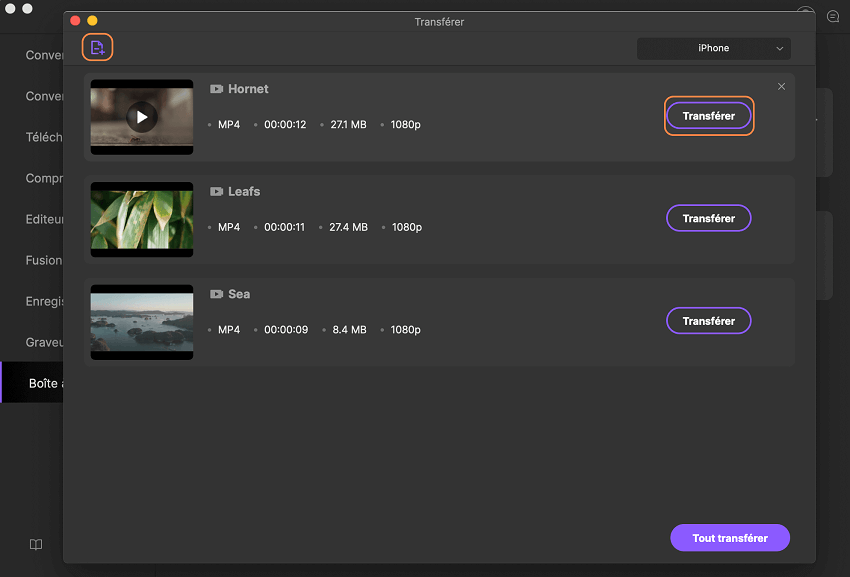Transfert vers les appareils iOS
Vous souhaitez profiter de vidéos ou de chansons audio dans vos appareils iOS à tout moment et à n'importe où sans problèmes de connexion Internet ? UniConverter pourrait vous faire une faveur grâce à sa fonction de transfert facile à utiliser !
1. Synchronisez votre appareil iOS avec votre Mac
Ouvrez UniConverter et cliquez sur le bouton "Transférer" dans l'onglet Boîte d'outils. Une fois connecté à vos périphériques iOS avec le câble USB, le convertisseur commencera à télécharger immédiatement le pilote Apple, et vous devez tout simplement attendre le processus quelques secondes. Pour vous assurer que votre appareil est bien intégré à votre Mac, n'oubliez pas de débloquer votre appareil et appuyez sur la fenêtre contextuelle "Confiance" sur votre écran iPhone, iPad ou iPod.
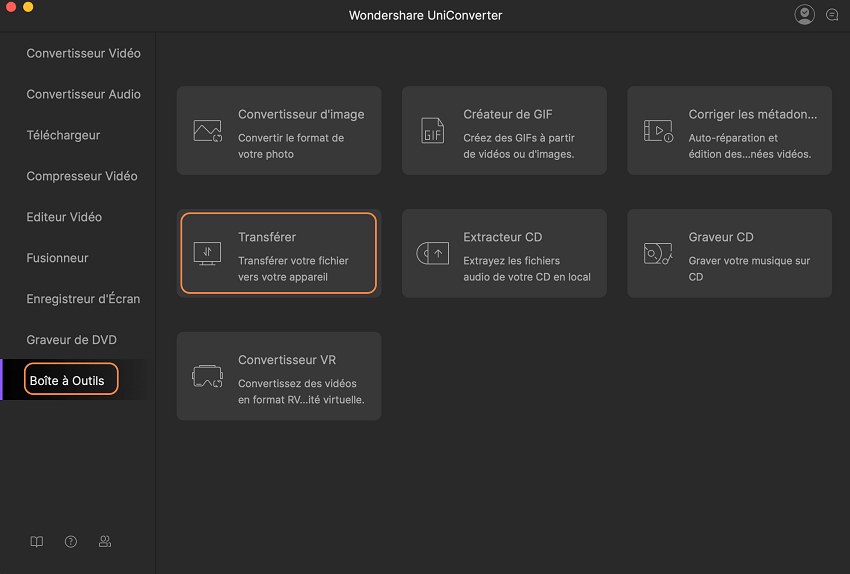
2. Sélectionnez les fichiers cibles à transférer
Après avoir connecté votre appareil, importez des fichiers vidéo ou audio à transférer à l'aide du bouton "Ajouter".
3. Commencez à transférer des vidéos vers vos appareils iOS
Lorsque vous avez sélectionné les fichiers, appuyez simplement sur le bouton "Transférer Tout" ou "Transférer" dans la barre d'affichage de chaque vidéo si vous préférez transférer les fichiers multimédias un par un.